
JAVA运行环境 Windows Server 2008 R2企业版
Windows平台JAVA运行环境,JDK/TOMCAT多版本切换,全能环境,Apache tomcat整合环境:PHP 5.2.17,PHP 5.3.28,PHP 5.4.23,PHP 5.5.7;Apache 2.4.7,Nginx 1.5.8,LightTPD 1.4.32,MySQL 5.5.35,MySQL-Front 5.3,phpMyAdmin 4.1.0,OpenSSL 1.0.1e,Zend Loader 5.5.0,Zend Loader 6.0.0,Apache tomcat 6.0.45,Apache tomcat 7.0.69,Apache tomcat 8.0.36,Apache tomcat 9.0.0,jdk1.6.38,jdk1.7.79,jdk1.8.92
近180天成交:小于10单
评论:5(2条)
交付方式:镜像架构:x86_64操作系统:Windows Server 2008更新时间:2024-08-19
计价方式:该镜像为固定定价 ,具体价格以ECS实例规格选配时的询价为准。
基础软件
4009030002 转10449
4009993345
15811020698
服务商专属服务
您好,服务商可根据您的需求提供1v1咨询服务及方案报价,能更高效地贴近您的需求。
建议您还可搭配以下商品

Windows Server 2012 标准版 64位 中文版(不含激活码)
微软官方镜像,保持100%的原生性,提供完整的Windows Server功能;限制使用两台虚拟主机等。
¥0起

Windows 7 旗舰版 SP1 32位(2024年11月更新)win7 Ultimate 中文版 纯净系统(未激活)
镜像为Windows7 旗舰版 Ultimate SP1 中文纯净版32位系统,不含激活码,未激活。您可使用Windows7镜像部署旧版本架构程序或软件。镜像兼容云服务器,随开随用,省时快速。Windows7 相对Windows10 和 Windows11系统,能在更小配置实例中运行。
¥0起
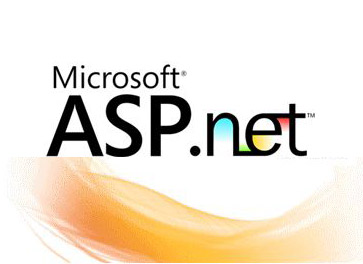
Asp.net(SQL Server 2008)Win2008 sq2
Asp.net+SQL Server 2008 sp3,windows 2008 标准版 sq2 32位中文版
¥0起

[自动激活]WindowsServer 2008R2 标准版 SP1 中文64位(2023年更新)win2008
镜像自动激活,系统为WindowsServer 2008R2 标准版 SP1 Standard 中文64位 纯净系统,兼容云服务器,自动激活。已安装云监控、云安全中心、云助手插件。windows2008对系统资源需求更低,比win2012,2016启动更快。
¥0起

Windows 7 专业版 SP1 中文32位(自动激活)纯净win7系统
本镜像为 Windows 7 专业版 SP1 中文32位,已更新完所有补丁。windows 7 专业版主要面向企业用户及爱好者,满足办公开发需要,包含加强的网络功能,如活动目录和域支持、远程桌面等。为支持部分软件运行,您可使用Win7镜像部署旧版本架构程序。本镜像完美兼容阿里云云主机,即开即用,省时省力。
¥0起

[自动激活]Windows 7 专业版 SP1 32位(2024年11月更新)中文版 纯净win7系统 windows7
镜像自动激活,Windows7 专业版 Professional SP1 32位 纯净版系统,您可以使用Windows 7 系统部署旧版本架构程序。镜像兼容云服务器,即开即用,省时省力。Windows 7 相比Windows 10 和 Windows 11 能支持更小规格服务器。
¥3起
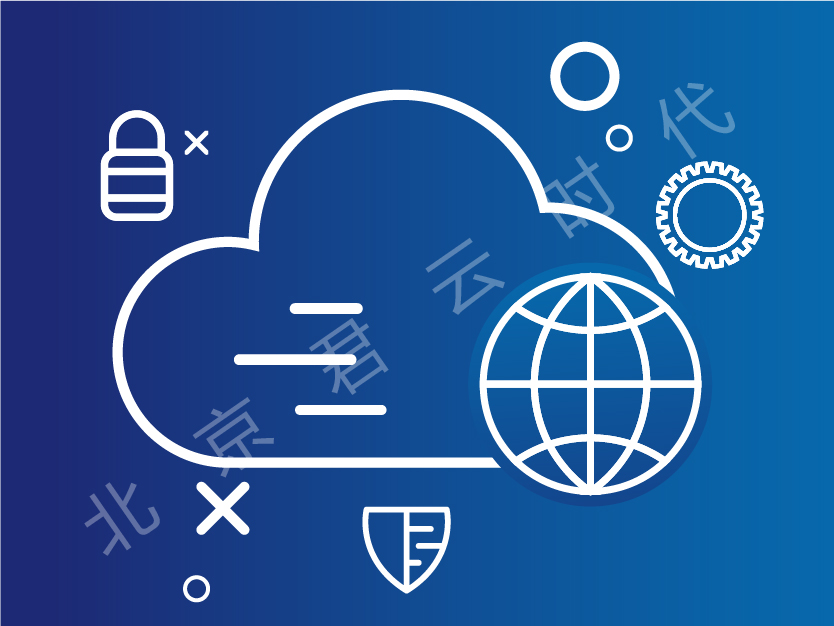
Java多版本运行环境(CentOS 7.9)
(1)操作系统:CentOS 7.9.2009 Core 64位 (2)软件版本:Tomcat/7.0.109、JDK1.6.0_45、JDK1.7.0_80、JDK1.8.0_271、MySQL 5.7.40
¥0起

Java运行环境 Tomcat MySQL Windows 2008 R2 64位
JDK1.7 和Tomcat 和MySQL系统Windows 2008 R2 64位操作系统
¥0起

[自动激活]Windows 7 企业版 SP1 32位(2024年11月更新)中文32位 纯净win7系统 windows7
镜像自动激活,镜像为Windows7 企业版 SP1 纯净版32位操作系统,您可使用Windows7镜像部署旧版本架构程序或软件。镜像兼容云服务器,随开随用,省时快速。Windows7 相对Windows10 和 Windows11系统,能在更小配置实例中运行。
¥0起

windows2008 32|php5.2
基于阿里云windows2008系统,PHP5.2运行环境,环境mysql5.5,php组件:Zend,GD,MySQLi,PDO MySQL等
¥0起
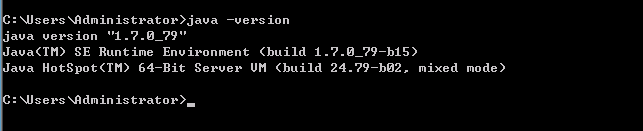
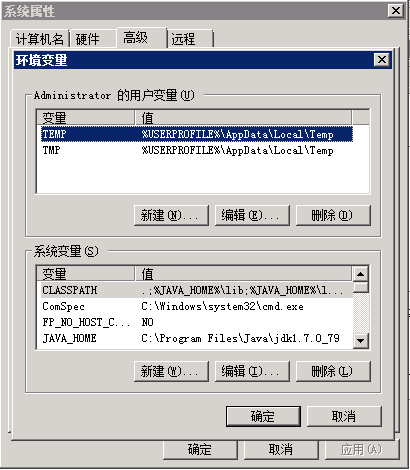
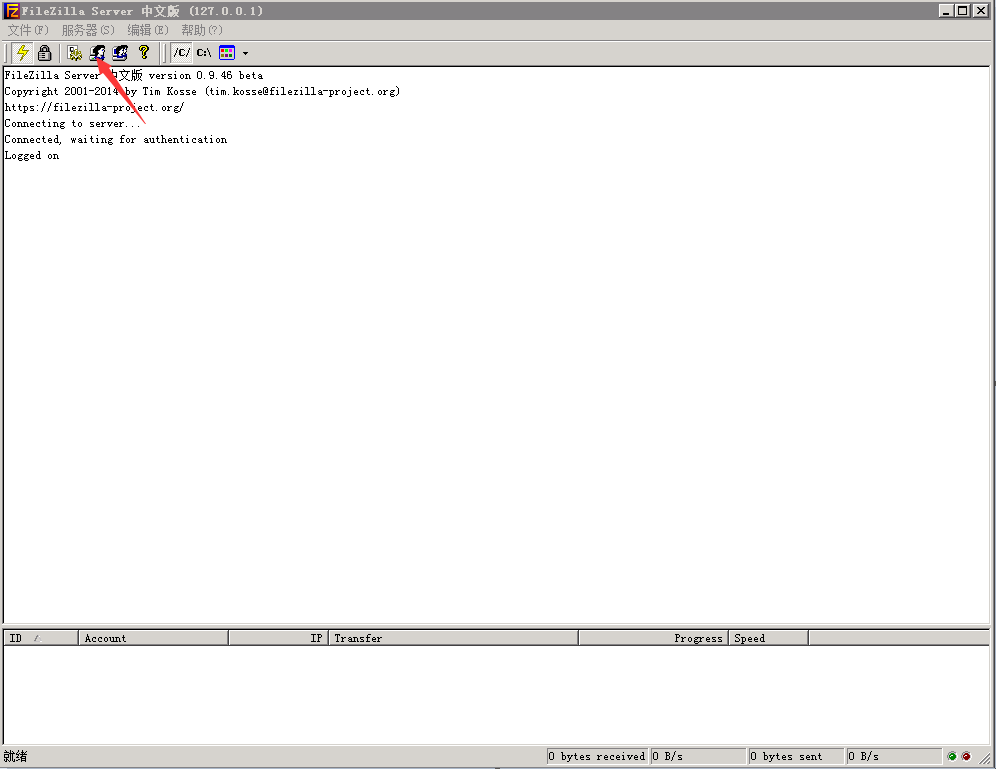


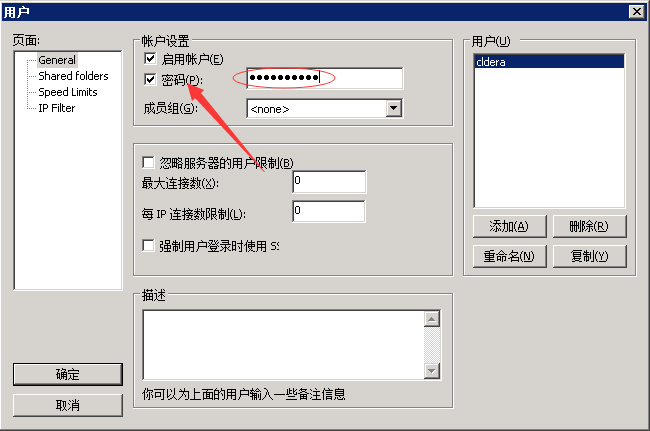

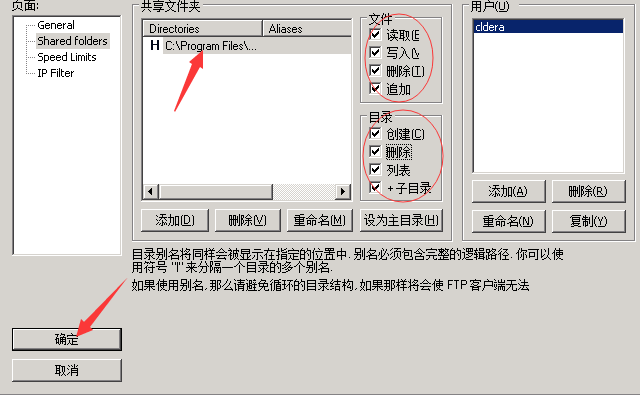
用户评论 (2)
这才是真正全能环境,各种版本,so sweet
大爱啊,看得出很用心